Power Designer建立各类模型的相关使用步骤
时间:2022-10-26 16:36
Power Designer如何建立各类模型那呢?相信很多使用该软件的朋友们对此都很感兴趣,下面就和大家来分享一下,希望可以帮助到大家。
Power Designer建立各类模型的相关使用步骤

打开Power Designer软件,进入主界面,然后点击新建
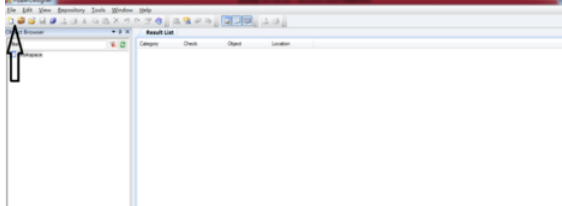
接着在【类别】中点击【业务】,然后选择建立各种业务模型
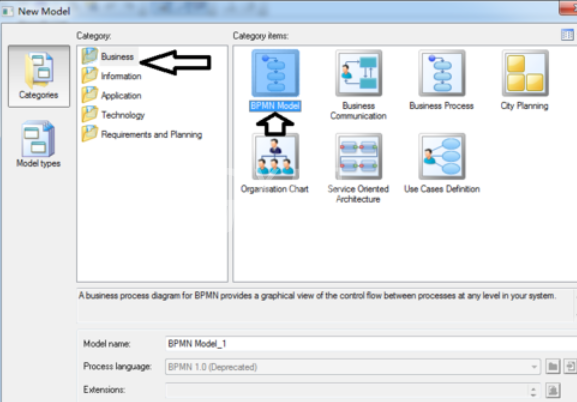
在【类别】中点击【信息】,然后选择建立各种信息模型
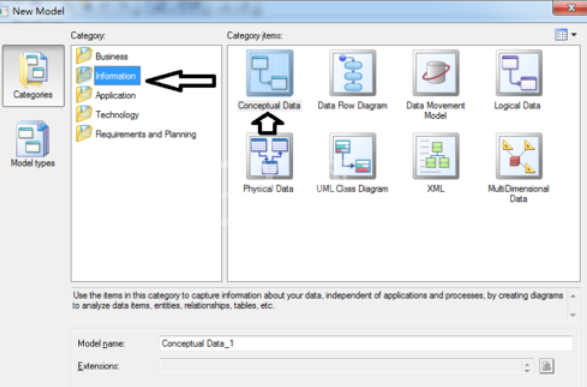
在【类别】中点击【应用】,然后选择建立各种应用模型
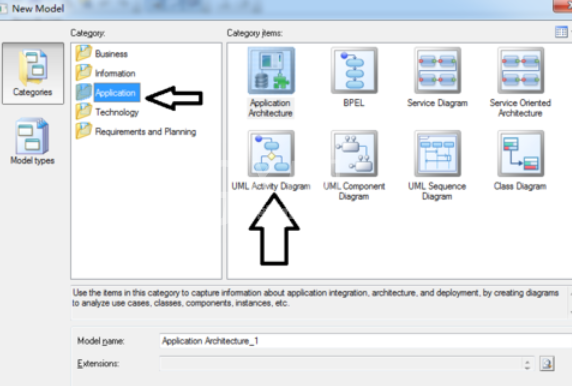
这时我们在【类别】中点击【技术】,然后选择建立各种技术模型
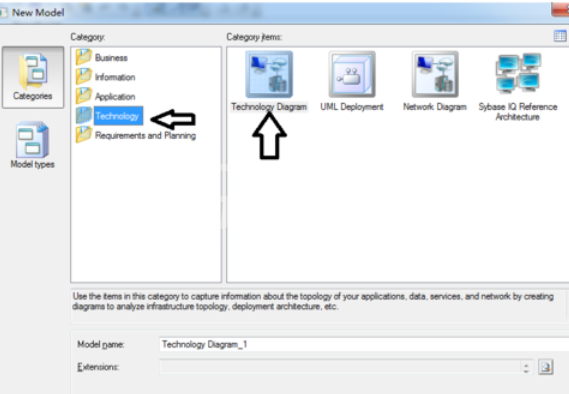
接下来我们在【类别】中点击【需求与规划】,然后选择建立各种需求规划模型
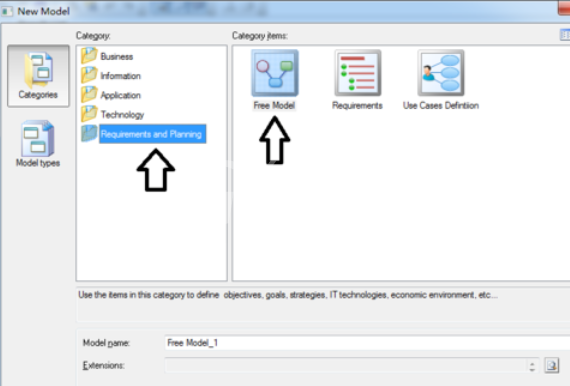
你们看完上文描述的Power Designer建立各类模型的详细流程介绍,自己也赶紧去动手试试吧!



























